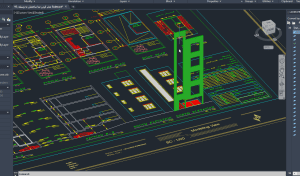پروژه اتوکد
🔹 تعریف پروژه اتوکد
پروژه اتوکد در واقع ترسیم و طراحی دوبعدی (2D) یا سهبعدی (3D) با استفاده از نرمافزار AutoCAD هست. هدفش شبیهسازی، طراحی، و نمایش دقیق نقشهها یا مدلهای فنیه که در پروژههای واقعی استفاده میشن.
🔸 انواع پروژههای اتوکد
🏠 معماری
-
طراحی نقشه پلان، نما و برش ساختمان
-
طراحی دکوراسیون داخلی
-
ترسیم نقشه محوطهسازی یا سایت پلان
-
نقشه جزئیات اجرایی (در و پنجره، پله، سرویس بهداشتی و…)
🧱 عمران
-
طراحی فونداسیون، تیر و ستونها
-
ترسیم نقشههای سازهای
-
نقشههای اجرایی میلگردگذاری
⚙️ مکانیک
-
طراحی قطعات مکانیکی و مونتاژ آنها
-
رسم نقشههای فنی با اندازهگذاری دقیق
-
مدلسازی سهبعدی ماشینآلات
💡 برق
-
طراحی نقشه سیمکشی ساختمان
-
جانمایی تجهیزات الکتریکی (پریز، کلید، روشنایی و…)
-
نقشه تابلو برق یا مدار فرمان
🧬 صنعتی
-
طراحی خطوط تولید
-
نقشه دستگاهها، مخازن یا قالبها
🔹 مراحل انجام پروژه اتوکد
-
تعریف موضوع (مثلاً طراحی پلان یک ویلای دوبلکس)
-
جمعآوری اطلاعات و ابعاد
-
ترسیم اسکچ اولیه
-
طراحی در AutoCAD (2D یا 3D)
-
اندازهگذاری و توضیحات (Annotation)
-
چیدمان نقشه در Layout و پرینت به PDF
🔸 فرمت خروجیها
-
فایل اصلی:
.dwg -
فایل نمایشی:
.pdf -
مدل سهبعدی:
.stlیا.obj(برای چاپ سهبعدی یا رندر)
🔶 جزئیات فنی و نکات مهم در انجام پروژه اتوکد
⚙️ ۱. تنظیم محیط کار (Environment Setup)
قبل از هر کاری باید محیط نرمافزار رو آماده کنی تا نقشه دقیق و استاندارد باشه:
-
واحد اندازهگیری (Units): انتخاب میلیمتر یا متر بسته به نوع پروژه
-
تنظیم لایهها (Layers): برای تفکیک بخشهای مختلف مثل دیوار، در، پنجره، برق و …
-
تنظیم خطوط و رنگها: هر نوع خط معنی خاصی داره (مثلاً خط چین برای جزئیات پنهان)
-
بلوکها (Blocks): برای صرفهجویی در زمان میشه المانهای تکراری مثل در، میز یا کلید برق رو بهصورت بلوک تعریف کرد
🧩 ۲. ترسیم نقشه دوبعدی (2D Drafting)
در این مرحله نقشه اصلی پروژه رسم میشه:
-
استفاده از ابزارهایی مثل Line، Polyline، Circle، Arc، Offset، Trim، Extend
-
رعایت دقیق اندازهها (با دستور Dimension)
-
ترسیم پلانها، برشها و نماها با رعایت مقیاس
💡 نکته: دقت میلیمتری در ترسیم، یکی از مهمترین معیارهای حرفهای بودن نقشه است.
🧱 ۳. ترسیم سهبعدی (3D Modeling)
در پروژههای پیشرفتهتر، مدل سهبعدی ایجاد میشه تا حجم واقعی سازه دیده بشه:
-
استفاده از ابزارهای Extrude، Presspull، Union، Subtract، 3D Rotate
-
ایجاد مدل دیوار، سقف، در، مبلمان یا تجهیزات صنعتی
-
نمایش با رندر (Render) یا Material برای جلوه واقعی
🧮 ۴. اندازهگذاری و توضیحات (Annotation)
در این بخش باید تمام ابعاد، ترازها و توضیحات روی نقشه نوشته بشن تا قابل فهم باشه:
-
Text: برای توضیحات
-
Dimension: برای اندازهها
-
Leader: برای اشاره به جزئیات خاص
🗂️ ۵. چیدمان خروجی و چاپ (Layout & Plot)
در نهایت نقشه باید برای چاپ آماده بشه:
-
تنظیم Layout (برگه A4، A3، A1 و …)
-
اضافه کردن Title Block (جدول اطلاعات نقشه مثل نام طراح، مقیاس، تاریخ و…)
-
چاپ یا خروجی گرفتن در فرمت PDF یا DWG
🌟 نمونه پروژههای محبوب اتوکد
| رشته | عنوان پروژه | توضیح کوتاه |
|---|---|---|
| معماری | طراحی پلان ویلای دوطبقه | شامل پلان، نما، برش و سایت پلان |
| عمران | نقشه اجرایی فونداسیون | همراه با آرماتوربندی و جزئیات |
| برق | طراحی سیمکشی ساختمان مسکونی | شامل پلان روشنایی، پریز و تابلو برق |
| مکانیک | طراحی قطعه صنعتی (چرخدنده، میللنگ) | همراه با نقشه مونتاژ |
| صنعتی | طراحی سالن تولید | شامل جانمایی تجهیزات و مسیر جریان مواد |
🔷 ۶. نکات حرفهای در طراحی با AutoCAD
🧭 الف) رعایت مقیاس (Scale)
در پروژههای واقعی، مقیاس نقشه اهمیت زیادی داره. مثلاً:
-
پلان ساختمان معمولاً در مقیاس 1:100 رسم میشه
-
جزئیات اجرایی در 1:20 یا 1:10
-
نقشههای شهری در 1:500 یا 1:1000
هرچقدر مقیاس دقیقتر باشه، جزئیات بیشتری نمایش داده میشه.
🪄 ب) استفاده از Layout و Viewport
در Layout، نقشهها رو مثل صفحههای چاپی آماده میکنی. با Viewport میتونی چند نمای مختلف از یه مدل سهبعدی رو در یک برگه نشون بدی، مثلاً:
-
پلان از بالا
-
نمای جانبی
-
نمای سهبعدی پرسپکتیو
🎨 ج) تنظیم سبک چاپ (Plot Style)
برای خروجی حرفهای، باید از فایلهای CTB یا STB استفاده بشه تا ضخامت خطوط، رنگها و نوع چاپ مشخص بشه.
مثلاً:
-
رنگ سیاه برای خطوط اصلی
-
خاکستری برای جزئیات فرعی
-
خطوط ضخیمتر برای دیوارهای باربر
🧰 د) بلوکهای آماده (Dynamic Blocks)
بلوکها کمک میکنن تا زمان طراحی کم بشه. مثلاً در معماری:
-
در، پنجره، تخت، میز، مبل، دستشویی و…
و در برق: -
پریز، کلید، لامپ، فیوز و…
همچنین میتونی بلوکهای متغیر بسازی که با تغییر اندازه، شکل خودشونو تطبیق بدن (بهش میگن Dynamic Block).
🪶 ه) استفاده از Xref (External Reference)
اگر پروژه بزرگه (مثلاً ساختمان چندطبقه یا پروژه صنعتی)، میتونی هر بخش رو جدا طراحی کنی و بعد در فایل اصلی لینک بدی.
این باعث میشه نقشهها سبکتر و مدیریتپذیرتر باشن.
🔶 ۷. ارزیابی پروژه اتوکد (معیار نمرهدهی در دانشگاه یا شرکت)
معمولاً در پروژههای دانشگاهی یا کاری، معیارها اینطوریه:
| معیار | درصد اهمیت | توضیح |
|---|---|---|
| دقت در اندازهگذاری | 25٪ | نقشه باید دقیق و خوانا باشه |
| رعایت استانداردها و مقیاس | 20٪ | طبق اصول طراحی فنی |
| زیبایی و نظم نقشه | 15٪ | چیدمان درست و رنگبندی مناسب |
| لایهبندی حرفهای | 15٪ | هر جزء در لایه خاص خودش |
| خروجی نهایی و چاپ | 25٪ | تنظیم Title Block، Layout و PDF نهایی |
🔷 ۸. نکات طلایی برای افزایش کیفیت پروژه
✨ همیشه از Ortho (F8) و Object Snap (F3) استفاده کن تا خطوط دقیق رسم بشن.
✨ برای خطوط تراز یا دیوارها از Offset استفاده کن.
✨ از دستور Purge برای حذف عناصر اضافی استفاده کن تا فایل سبکتر بشه.
✨ فایل رو همیشه با نسخهی پایینتر ذخیره کن (مثلاً AutoCAD 2013) تا در همه سیستمها باز بشه.
🔶 ۹. مراحل گامبهگام طراحی یک پروژه واقعی در AutoCAD
برای اینکه همهچیز کاربردی و قابل فهم باشه، بیای فرض کنیم قراره یه پلان ساختمانی ساده (معماری) طراحی کنیم.
اما همین اصول برای رشتههای دیگه مثل برق، مکانیک یا عمران هم یکیه.
🔹 مرحله ۱: تعریف موضوع و مشخصات پروژه
قبل از باز کردن نرمافزار، باید بدونی قراره چی طراحی کنی.
مثلاً:
«طراحی پلان یک خانه یکطبقه با ابعاد ۱۰×۱۲ متر شامل پذیرایی، آشپزخانه، دو اتاق خواب و سرویس بهداشتی.»
این اطلاعات پایه کار هستن. بدونش نمیتونی طراحی استاندارد انجام بدی.
🔹 مرحله ۲: تنظیم محیط نرمافزار
بعد از باز کردن اتوکد:
-
واحد اندازهگیری رو با دستور UNITS روی Meter یا Millimeter بذار.
-
با دستور LAYER لایههای زیر رو بساز:
-
Wall (دیوارها)
-
Door & Window (در و پنجره)
-
Furniture (مبلمان)
-
Text & Dimension (اندازهگذاری)
-
Grid (شبکه محوری)
-
هر لایه رنگ مخصوص خودش رو داشته باشه تا نقشه خواناتر باشه.
🔹 مرحله ۳: ترسیم دیوارها
-
با دستور RECTANGLE محیط اصلی ساختمان رو بکش.
-
با OFFSET ضخامت دیوارها رو (مثلاً ۲۰ سانتیمتر) ایجاد کن.
-
از TRIM و EXTEND برای تمیز کردن خطوط اضافی استفاده کن.
💡 نکته: همیشه در پلان معماری، ضخامت دیوارهای داخلی کمتر از خارجی است.
🔹 مرحله ۴: جانمایی فضاها
فضاها رو با خطوط یا مستطیلهای کمکی مشخص کن:
-
پذیرایی (۴×۵ متر)
-
آشپزخانه (۳×۳ متر)
-
اتاقها (۳×۴ متر)
-
سرویسها (۱٫۵×۲ متر)
سپس جای در و پنجرهها رو مشخص کن (معمولاً در ضلعهایی با نور بهتر).
🔹 مرحله ۵: درج در و پنجره
-
برای در: از بلوک آماده یا رسم دستی با قوس بازشو استفاده کن.
-
برای پنجره: خطوط موازی در دیوار رسم کن و در وسط بازشو بگذار.
-
با Mirror درها یا پنجرهها رو قرینه کن تا سریعتر پیش بری.
🔹 مرحله ۶: مبلمان (Furniture Layout)
با اضافه کردن مبلمان، نقشه واقعگرایانهتر و حرفهایتر میشه.
میتونی از بلوکهای آماده مثل:
-
تخت، میز، صندلی، کاناپه
-
یخچال، گاز، سینک
-
سرویس بهداشتی و وان
استفاده کنی تا فضاهای داخلی قابل درک بشن.
🔹 مرحله ۷: اندازهگذاری (Dimension)
-
از دستور DIMLINEAR برای اندازههای افقی و عمودی
-
از DIMALIGNED برای اندازههای مورب
-
و از TEXT برای نوشتن توضیحات استفاده کن.
نکته: فاصلهی بین اندازهها و خطوط اصلی باید حداقل ۱۰ تا ۲۰ سانتیمتر باشه تا نقشه تمیز دیده بشه.
🔷 ۱۰. مدلسازی سهبعدی (3D Modeling) در AutoCAD
مدلسازی سهبعدی به شما امکان میدهد که نمای واقعی ساختمان یا قطعه طراحیشده را مشاهده کنید و برای تحلیل فضا، سازه یا عملکرد آن آماده شوید.
🔹 مرحله ۱۰-۱: انتخاب محیط سهبعدی
-
وارد Workspace 3D Modeling شوید.
-
ابزارهای اصلی شامل: Extrude، Presspull، Union، Subtract، Revolve، Sweep هستند.
🔹 مرحله ۱۰-۲: تبدیل پلان دوبعدی به سهبعدی
-
دیوارهای پلان 2D را انتخاب کنید.
-
با دستور Extrude ارتفاع دیوارها را تعیین کنید (مثلاً 3 متر برای یک طبقه).
-
سقف را با استفاده از Extrude یا Solid Editing رسم کنید.
نکته: برای سقفهای شیبدار میتوانید از دستور Loft یا Slice استفاده کنید.
🔹 مرحله ۱۰-۳: افزودن درها و پنجرهها در پروژه اتوکد
-
بلوکهای در و پنجره را در جای مناسب وارد کنید.
-
با دستور Subtract میتوانید سوراخ مربوط به بازشو را از دیوار ایجاد کنید.
🔹 مرحله ۱۰-۴: اضافه کردن مبلمان و تجهیزات
-
بلوکهای سهبعدی مبلمان، آشپزخانه، سرویس بهداشتی و سایر تجهیزات را وارد محیط کنید.
-
با دستور Move و Rotate مکان دقیق آنها را تنظیم کنید.
🔹 مرحله ۱۰-۵: اعمال متریال و رنگ
-
برای ارائه واقعگرایانه، متریالها و رنگها را روی دیوار، کف، سقف و مبلمان اعمال کنید.
-
میتوانید از Materials Browser برای انتخاب متریال آماده یا ساخت متریال سفارشی استفاده کنید.
🔹 مرحله ۱۰-۶: نورپردازی و رندر
-
افزودن نورهای خورشیدی و مصنوعی با ابزار Lighting
-
استفاده از دستور Render برای تولید تصویر با کیفیت بالا
-
تنظیم زاویه دوربین (Camera View) برای نمایش بهترین نما
🔹 مرحله ۱۰-۷: خروجی نهایی
-
خروجی سهبعدی میتواند شامل:
-
تصویر رندر شده (JPEG/PNG)
-
فایل سهبعدی (STL/OBJ) برای چاپ یا نرمافزارهای شبیهسازی
-
-
همچنین میتوانید نماهای مختلف را در Layout قرار داده و PDF نهایی بسازید.
🔷 ۱۱. استانداردهای حرفهای در پروژههای AutoCAD
برای اینکه پروژه شما کاملاً حرفهای و مطابق استانداردهای مهندسی باشد، رعایت موارد زیر الزامی است:
-
لایهبندی دقیق و تفکیک واضح عناصر
-
استفاده از مقیاسهای مناسب
-
اندازهگذاری کامل و واضح
-
استفاده از بلوکها و Xref برای پروژههای بزرگ
-
رعایت استانداردهای رنگ و ضخامت خطوط در چاپ
-
تهیه خروجی دوبعدی و سهبعدی برای تحلیل و ارائه حرفهای
با رعایت مراحل فوق، پروژه AutoCAD شما نه تنها از نظر فنی دقیق خواهد بود، بلکه ارائهای حرفهای و کاملاً قابل قبول در محیطهای دانشگاهی و حرفهای خواهد داشت.
🔷 ۱۲. اجرای عملی یک پروژه کامل AutoCAD
🔹 ۱۲-۱: تعریف پروژه
-
عنوان پروژه: طراحی پلان و مدل سهبعدی یک ساختمان یکطبقه
-
ابعاد: ۱۰ × ۱۲ متر
-
فضاها: پذیرایی، آشپزخانه، دو اتاق خواب، سرویس بهداشتی
-
هدف: تهیه نقشه دوبعدی دقیق و مدل سهبعدی قابل رندر
🔹 ۱۲-۲: ترسیم پلان دوبعدی (2D Drafting)
-
تنظیم واحد و لایهها:
-
Units: متر
-
Layers: Wall, Door & Window, Furniture, Dimension, Text
-
-
رسم محیط اصلی: دستور
RECTANGLEبرای محیط کلی ساختمان -
رسم دیوارها: دستور
OFFSETبا ضخامت دیوارهای داخلی و خارجی -
جانمایی فضاها: ترسیم خطوط کمکی برای تقسیمبندی اتاقها
-
درها و پنجرهها: بلوک یا رسم دستی، با استفاده از
MirrorوSubtractبرای بازشو -
اندازهگذاری و متنها: استفاده از
DIMLINEARوTEXT -
بررسی نهایی پلان: اطمینان از عدم وجود خطوط اضافی، دقت اندازهها و خوانایی
🔹 ۱۲-۳: تبدیل پلان به مدل سهبعدی (3D Modeling)
-
انتخاب محیط 3D Modeling
-
Extrude دیوارها: ارتفاع استاندارد ۳ متر برای هر طبقه
-
سقف و پشتبام: استفاده از
ExtrudeیاLoftبرای سقف شیبدار -
افزودن در و پنجره: با
Subtractجای بازشو از دیوار حذف شود -
مبلمان و تجهیزات: اضافه کردن بلوکهای سهبعدی برای آشپزخانه، سرویس و اتاقها
🔹 ۱۲-۴: اعمال متریال و نورپردازی
-
Materials: دیوارها، کف، سقف، مبلمان
-
Lighting: نور طبیعی و مصنوعی
-
Camera: تعیین زاویه دوربین برای بهترین نما
-
Rendering: خروجی با کیفیت بالا از مدل سهبعدی
🔹 ۱۲-۵: آمادهسازی Layout و خروجی دوبعدی
-
ورود به Layout
-
ساخت Viewport و تنظیم مقیاس 1:100
-
اضافه کردن Title Block شامل:
-
نام پروژه
-
نام طراح
-
تاریخ و شماره نقشه
-
مقیاس
-
-
خروجی گرفتن با دستور
PLOTدر فرمت PDF یا DWG
🔹 ۱۲-۶: ذخیره و مدیریت فایلها
-
فایل اصلی:
.dwg -
فایل رندر یا تصویر:
.pngیا.jpg -
مدل سهبعدی قابل چاپ:
.stlیا.obj -
رعایت نسخه پایینتر نرمافزار برای سازگاری بین سیستمها
🔹 ۱۲-۷: بررسی نهایی و استانداردسازی
-
تمام لایهها بررسی شوند و خطوط اضافی حذف شوند
-
اندازهها و مقیاسها دقیق باشند
-
بلوکها و Xrefها به درستی جایگذاری شوند
-
خروجی PDF و مدل سهبعدی با کیفیت و قابل ارائه آماده باشند
با اجرای کامل مراحل فوق، پروژه AutoCAD شما از پلان دوبعدی استاندارد تا مدل سهبعدی واقعگرایانه آماده ارائه به استاد یا کارفرما خواهد بود و تمام استانداردهای مهندسی رعایت شده است.
🔷 ۱۳. مدیریت حرفهای پروژه AutoCAD
🔹 ۱۳-۱: سازماندهی فایلها
برای پروژههای بزرگ یا چندمرحلهای، مدیریت فایلها اهمیت زیادی دارد:
-
فولدر اصلی پروژه: شامل تمام فایلهای DWG، PDF و تصاویر رندر
-
زیر فولدرها:
-
2D_Drawings→ نقشههای دوبعدی -
3D_Models→ مدلهای سهبعدی -
Renders→ تصاویر رندر شده -
References→ فایلهای Xref یا بلوکهای استفادهشده
-
نکته: نامگذاری فایلها و نسخهها باید واضح باشد، مانند
FloorPlan_V1.dwgیا3DModel_Final.dwg.
🔹 ۱۳-۲: استفاده از Xref و بلوکهای دینامیک
-
Xref (External Reference): برای پروژههای بزرگ، بخشهای مختلف پروژه به صورت جداگانه طراحی شده و به فایل اصلی لینک داده شوند.
-
Dynamic Blocks: بلوکهایی که قابل تغییر اندازه هستند، برای صرفهجویی در زمان و افزایش دقت استفاده میشوند.
🔹 ۱۳-۳: بهینهسازی فایلها
-
استفاده از دستور
Purgeبرای حذف عناصر اضافی -
دستور
Auditبرای بررسی و اصلاح خطاهای فایل -
بررسی ضخامت خطوط و رنگها جهت چاپ استاندارد
🔹 ۱۳-۴: ارائه حرفهای پروژه
-
چیدمان Layout: تمامی نماها و پلانها در یک یا چند برگه مرتب شوند
-
Title Block استاندارد: شامل نام پروژه، طراح، تاریخ، مقیاس و شماره نقشه
-
خروجی PDF و DWG: برای ارائه به استاد یا کارفرما
-
تصاویر رندر شده: نمایش مدل سهبعدی با نور و متریال واقعی
🌟 نکته حرفهای: هنگام ارائه، مدل سهبعدی را با زاویه دوربین مناسب نمایش دهید تا دید بهتری از حجم و فضا ایجاد شود.
🔹 ۱۳-۵: نکات تکمیلی برای کیفیت و استاندارد
-
رعایت مقیاسهای استاندارد در تمام پلانها
-
اندازهگذاری دقیق و خوانا در تمامی نماها
-
استفاده از لایهبندی حرفهای و رنگبندی استاندارد خطوط
-
مستندسازی تمامی تغییرات و نسخهها برای پروژههای تیمی
🔷 ۱۴. طراحی عملی یک نمونه پروژه AutoCAD
برای تمرین عملی، نمونهای از یک خانه یکطبقه ساده را به صورت گامبهگام آماده میکنیم. این پروژه شامل پلان دوبعدی، مدل سهبعدی و خروجی نهایی است.
🔹 ۱۴-۱: مشخصات پروژه
-
عنوان: طراحی پلان و مدل سهبعدی خانه یکطبقه
-
ابعاد کلی: ۱۰ × ۱۲ متر
-
فضاها: پذیرایی، آشپزخانه، دو اتاق خواب، سرویس بهداشتی
-
هدف: آمادهسازی فایل DWG، خروجی PDF و مدل سهبعدی رندر شده
🔹 ۱۴-۲: ترسیم پلان دوبعدی (2D Drafting)
-
تنظیم واحد اندازهگیری: متر
-
ایجاد لایهها: Wall, Door & Window, Furniture, Dimension, Text
-
رسم محیط ساختمان: با دستور
RECTANGLE -
رسم دیوارها: با
OFFSETبرای ضخامت داخلی و خارجی -
تقسیمبندی فضاها: با خطوط کمکی
-
در و پنجره: استفاده از بلوک یا رسم دستی، با
Subtract -
مبلمان داخلی: اضافه کردن بلوکهای آماده
-
اندازهگذاری و توضیحات: دستور
DIMLINEARوTEXT
نکته: پلان دوبعدی باید کامل، دقیق و قابل فهم برای مرحله سهبعدی باشد.
🔹 ۱۴-۳: تبدیل پلان به مدل سهبعدی (3D Modeling)
-
انتخاب محیط 3D Modeling
-
Extrude دیوارها در پروژه اتوکد: ارتفاع استاندارد ۳ متر
-
سقف پروژه اتوکد: با دستور
ExtrudeیاLoft -
در و پنجره پروژه اتوکد: ایجاد بازشو با
Subtract -
مبلمان و تجهیزات در پروژه اتوکد: اضافه کردن بلوکهای سهبعدی
-
اعمال متریال و رنگها در پروژه اتوکد: برای دیوار، کف و مبلمان
-
نورپردازی و رندر در پروژه اتوکد: اضافه کردن نور طبیعی و مصنوعی، استفاده از دوربین مناسب و تولید رندر با کیفیت
🔹 ۱۴-۴: آمادهسازی Layout و خروجی نهایی پروژه اتوکد
-
ورود به تب Layout پروژه اتوکد
-
ایجاد Viewport با مقیاس 1:100 پروژه اتوکد
-
افزودن Title Block: نام پروژه، نام طراح، تاریخ، مقیاس و شماره نقشه
-
خروجی PDF و DWG برای ارائه در پروژه اتوکد
-
ذخیره مدل سهبعدی با فرمت STL یا OBJ
🔹 ۱۴-۵: نکات حرفهای تکمیلی پروژه اتوکد
-
بررسی تمام لایهها و حذف خطوط اضافی پروژه اتوکد
-
اطمینان از اندازهگذاری دقیق پروژه اتوکد
-
بلوکها در پروژه اتوکد و Xrefها صحیح باشند
-
تصاویر رندر با زاویه دید مناسب در پروژه اتوکد و کیفیت بالا باشند
🔷 ۱۵. تهیه نمونه عملی پروژه AutoCAD پروژه اتوکد
برای تمرین حرفهای و یادگیری کاربردی، یک پروژه نمونه آماده میشود که شامل تمام بخشهای زیر است:
🔹 ۱۵-۱: فایل پلان دوبعدی (2D) پروژه اتوکد
-
شامل محیط اصلی ساختمان و دیوارها در پروژه اتوکد
-
جانمایی فضاها (پذیرایی، آشپزخانه، اتاقها، سرویس)
-
درها، پنجرهها و مبلمان داخلی در پروژه اتوکد
-
اندازهگذاری کامل و توضیحات متنی در پروژه اتوکد
این فایل به شما امکان میدهد تمرین دقیق روی پلان دوبعدی داشته باشید و آماده تبدیل به سهبعدی باشد.
🔹 ۱۵-۲: فایل مدل سهبعدی (3D) پروژه اتوکد
-
مدل سهبعدی شامل دیوارها، سقف، در و پنجرهها
-
مبلمان و تجهیزات داخلی پروژه اتوکد
-
متریال و رنگهای استاندارد برای دیوار، کف و سقف
-
نورپردازی طبیعی و مصنوعی برای رندر حرفهای پروژه اتوکد
این فایل به شما امکان میدهد نمای واقعی ساختمان را مشاهده کنید و زاویههای مختلف را تحلیل کنید.
🔹 ۱۵-۳: فایل رندر و خروجی نهایی پروژه اتوکد
-
تصاویر رندر شده با کیفیت بالا (JPEG/PNG)
-
خروجی PDF شامل پلان، نما و برش
-
امکان چاپ استاندارد و ارائه رسمی
🔹 ۱۵-۴: نحوه استفاده از فایل نمونه
-
باز کردن فایل DWG در AutoCAD و بررسی لایهها و بلوکها
-
تمرین اندازهگذاری، تغییر ابعاد یا افزودن المانهای جدید
-
مشاهده مدل سهبعدی و رندرگیری از نماهای مختلف
-
استفاده از Layout برای تهیه PDF آماده ارائه
🔹 ۱۵-۵: مزایای استفاده از نمونه عملی
-
یادگیری گامبهگام طراحی دوبعدی و سهبعدی
-
درک ارتباط بین پلان، نما و مدل سهبعدی
-
تمرین روی استانداردهای حرفهای مانند لایهبندی، اندازهگذاری و بلوکها
-
آمادگی کامل برای پروژههای دانشگاهی و حرفهای
-
Previous Post
شبیه سازی پروژه برق
-
Next Post
ویراستاری پایان نامه